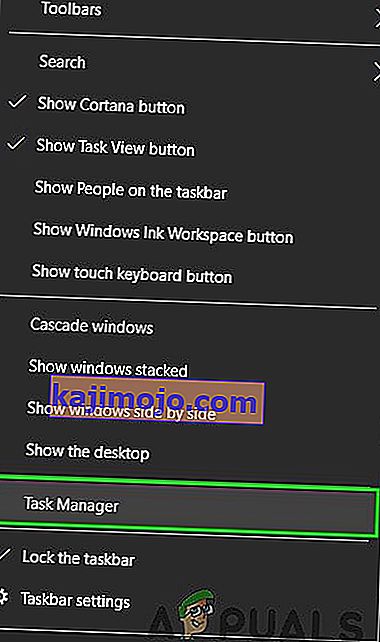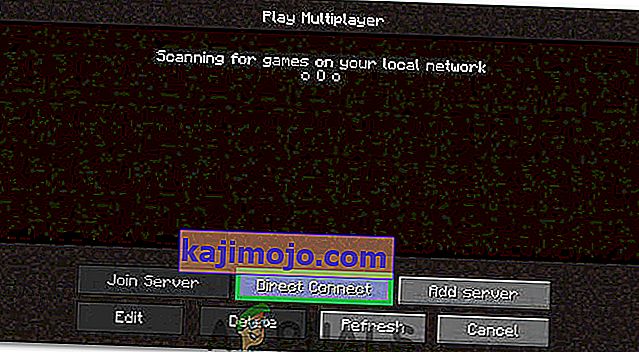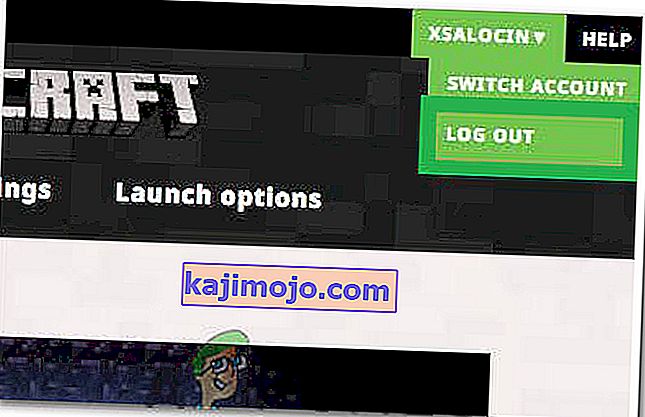A „Nem sikerült a kapcsolat hitelesítése” hiba jelentkezik, amikor megpróbál csatlakozni egy Minecraft szerverhez. A hibaüzenet megakadályozza, hogy a játékos csatlakozzon a szerverhez, és ez általában hibát jelez a Minecraft szerverrel.

Ezt a bizonyos hibát leginkább akkor okozzák, ha a Minecraft szerverek hibásak, vagy a kapcsolata nem stabil. A Minecraft megköveteli, hogy a felhasználók kapcsolata stabil és állandó legyen az adatok be- és kiáramlásának sikeres létrehozásához. Ezért a felhasználó vagy a Minecraft oldalán egy hibás kapcsolat okozza ezt a hibát.
1. Kapcsolja be az Internet útválasztót
Bizonyos esetekben a hiba akkor jelenik meg, amikor az útválasztó által létrehozott internetes gyorsítótár sérült, és ez megakadályozza a felhasználót, hogy biztonságos kapcsolatot létesítsen a kiszolgálókkal. Ez a hiba a kapcsolat időtúllépését is okozhatja. Ezért ebben a lépésben megszabadulunk ettől a gyorsítótárból azáltal, hogy teljesen áramellátásba kapcsoljuk az internet routert. Azért:
- Húzza ki az internet routert a fali aljzatból.

- Tartsa nyomva legalább 15 másodpercig az útválasztó hátulján található bekapcsológombot .
- Csatlakoztassa újra az útválasztót, és a bekapcsoláshoz nyomja meg a bekapcsológombot.

- Várja meg az internet-hozzáférés megadását, és ellenőrizze , hogy a probléma továbbra is fennáll-e.
2. Indítsa újra az Indítót
Néha a játék nem indul megfelelően, ami miatt egyes fájlok nincsenek teljesen betöltve. Ez a kérdés megakadályozhatja a játék kapcsolódását a világhoz. Ezért ebben a lépésben teljesen újraindítjuk az indítót és a játékot, hogy megszabaduljunk ettől a problémától. Ennek érdekében:
- Kattintson a jobb gombbal a tálcára, és válassza a „Feladatkezelő” lehetőséget.
Vagy nyomja meg a „Ctrl” + „Alt” + „Del” gombot, és válassza a “Feladatkezelő” opciót.
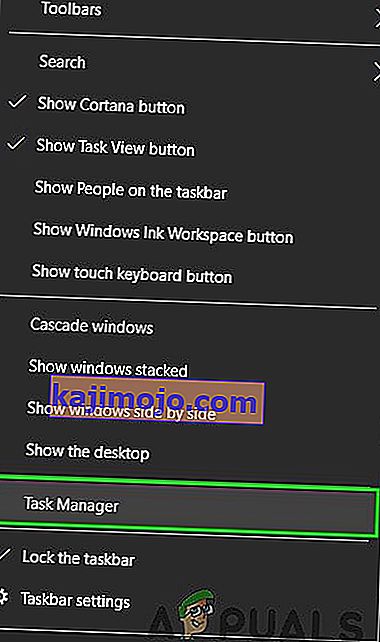
- Görgessen lefelé a „Folyamatok” lapon, és keressen bármit, amelynek nevében a „Minecraft” szerepel.
- Ha megtalálta, kattintson a folyamatra, és válassza a „Feladat befejezése” lehetőséget a teljes bezáráshoz.

- Miután lezárta, várjon egy ideig, és indítsa újra az indítót.
- Indítsa el a Minecraft alkalmazást, próbálja meg csatlakozni a szerverhez, és ellenőrizze , hogy a probléma továbbra is fennáll-e.
3. Használja a Direct Connect szolgáltatást
Bizonyos esetekben ahelyett, hogy a szerverlistán keresztül csatlakoznánk, használhatjuk a multiplayer közvetlen csatlakozás funkcióját a szerverhez való csatlakozáshoz. Mivel ez a probléma a „Hypixel” szerveren a legelterjedtebb, a közvetlen kapcsolódást fogjuk használni a belépéshez. Azért:
- Indítsa el a Minecraft indítót, és lépjen be a szerverlista képernyőre.
- Kattints a „Direct Connect” opciót a képernyő alján.
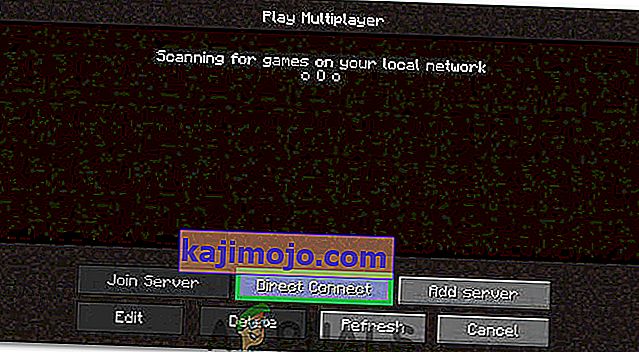
- A közvetlen csatlakozás szolgáltatásba írja be a „ragadt.hypixel.net” szót, és kattintson a „Csatlakozás” gombra .
- Várja meg a kapcsolat létrejöttét, és ellenőrizze, hogy a játék csatlakoztatva van-e.
- Ha igen, ez azt jelenti, hogy valószínűleg van egy hiba a Minecraft indítóval, amely megakadályozza, hogy csatlakozzon a szerverlistához.
- Vagy újratelepítheti a játékot, vagy megvárhatja, amíg a hiba elmúlik, és használhatja a közvetlen csatlakozás funkciót, amíg meg nem történik.
4. Jelentkezzen be újra
Az is lehetséges, hogy a kapcsolatot akadályozzák, mert a szerver nem engedélyezte bejelentkezését. Ezért ebben a lépésben először kijelentkezünk az indítóból, majd újra bejelentkezünk. Azért:
- Indítsa el a Minecraft Launcher alkalmazást, és kattintson a tetején található „Felhasználónév” lehetőségre.
- Kattintson a „Kijelentkezés” gombra, és várja meg, amíg az indító kijelentkezik a fiókjából.
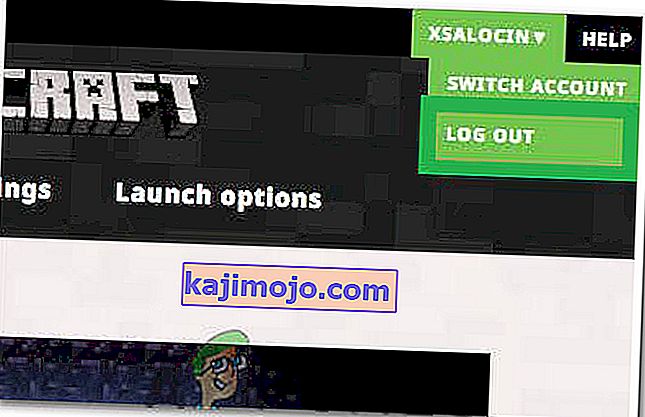
- Írja be hitelesítő adatait, és jelentkezzen be újra fiókjába.
- Ellenőrizze , hogy a probléma továbbra is fennáll-e a szerverhez való csatlakozás után.